Comment télécharger des vidéos YouTube sur la pellicule de l'iPhone 💡Guide
Autrefois, les gens téléchargeaient des vidéos YouTube sur leur PC ou leur Mac. Mais les choses ont considérablement changé et les gens préfèrent désormais regarder des vidéos YouTube sur leur smartphone. Pourtant, l'envie de sauvegarder des vidéos YouTube est toujours présente.
Bien que YouTube vous permette d'enregistrer des vidéos hors ligne, de nombreux utilisateurs d'iPhone souhaitent voir les vidéos YouTube sur la pellicule de l'appareil photo. Ce guide vous guidera sur « Comment télécharger des vidéos YouTube sur la pellicule de l'iPhone ? »
Pouvez-vous télécharger des vidéos YouTube directement sur la pellicule de votre iPhone ?
La réponse à cette question est « Non ». Vous ne pouvez pas télécharger directement des vidéos YouTube sur la pellicule de votre iPhone. Cependant, il existe plusieurs méthodes indirectes pour y parvenir. En appliquant ces méthodes indirectes, vous pouvez facilement enregistrer des vidéos YouTube dans la galerie de votre téléphone.
Il est plus facile d'accéder aux vidéos YouTube dans la pellicule que d'accéder à la fonction vidéo hors ligne de YouTube. De plus, vous pouvez accéder aux vidéos même si vous n'êtes pas connecté à YouTube ou à Internet pour regarder des vidéos YouTube hors ligne . Vous pouvez également télécharger des vidéos d'autres sites de streaming comme TikTok sur la pellicule de votre téléphone. Voici un passage expliquant comment procéder. Si cela vous intéresse, lisez-le simplement :
4 méthodes éprouvées | Comment enregistrer TikTok dans la pellicule
En enregistrant des vidéos TikTok sur votre pellicule, vous pouvez envoyer des vidéos directement à vos amis sans ouvrir de lien. Pour vous aider à le faire, nous avons rassemblé les 4 meilleures méthodes de 2021 pour vous aider.
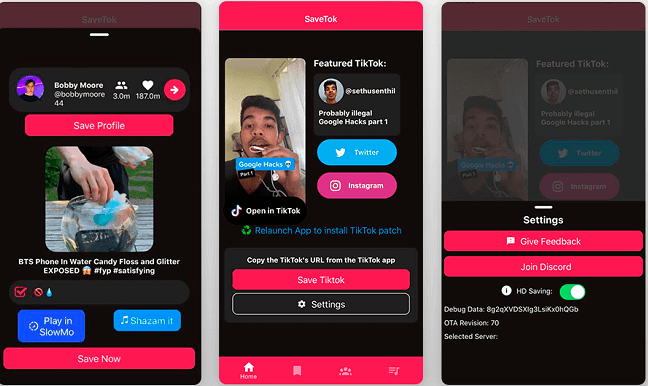
2 façons de télécharger des vidéos YouTube sur la pellicule de l'iPhone
Pour savoir comment télécharger des vidéos YouTube sur la pellicule de l'iPhone, vous pouvez essayer deux méthodes. Les deux sont indirectes mais vous permettent d'enregistrer des vidéos YouTube sur la pellicule de l'iPhone. Voici les détails complets des deux.
- Téléchargez des vidéos YouTube sur la pellicule de l'iPhone avec l'application
- Télécharger des vidéos YouTube sur la pellicule de l'iPhone en ligne
Téléchargez des vidéos YouTube sur la pellicule de l'iPhone avec l'application
iOS est assez strict en ce qui concerne le téléchargement de vidéos YouTube avec une application. Mais il existe une application qui peut vous aider. Documents : File Manager & Docs est un iOS avec un navigateur intégré qui peut vous aider.
💡Voici le guide étape par étape sur la façon d'utiliser cette application à cette fin spécifique.
Étape 1. Téléchargez, installez et ouvrez Documents : Gestionnaire de fichiers et Docs sur votre iPhone.
Étape 2. Appuyez sur l’icône de la boussole dans le coin inférieur droit de votre écran pour ouvrir le navigateur.
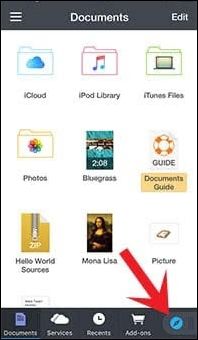
Étape 3. Ouvrez maintenant YouTube à partir du même navigateur ou de l'application YouTube officielle et lisez la vidéo que vous souhaitez télécharger. Appuyez sur le bouton « Partager » sous la vidéo, puis sur « Copier le lien ».
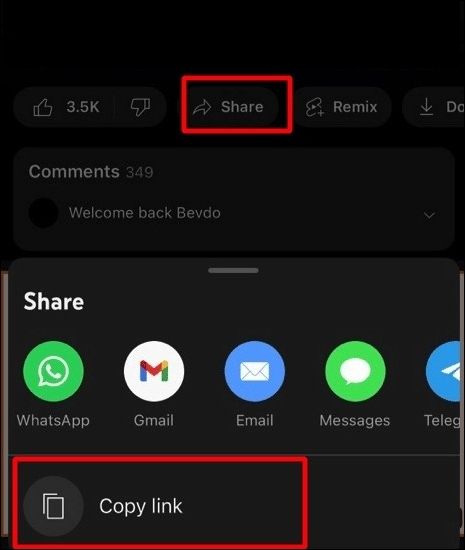
Étape 4. Après cela, ouvrez « Savefrom.net Youtube Video Downloader » dans le navigateur et collez le lien copié.
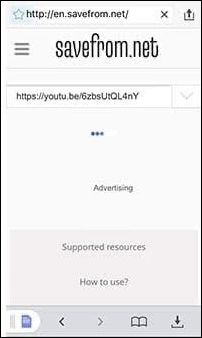
Étape 5. Téléchargez la vidéo dans le format approprié.

Télécharger des vidéos YouTube sur la pellicule de l'iPhone en ligne
Le téléchargement de vidéos YouTube via une application est un peu plus long. Vous pouvez également télécharger directement en ligne à partir d'un site Web de téléchargement de vidéos YouTube . Ici, nous utiliserons y2mate comme exemple.
💡Suivez le processus étape par étape pour votre référence :
Étape 1. Ouvrez y2mate dans n’importe quel navigateur sur votre iPhone.
Étape 2. Collez le lien de la vidéo YouTube que vous souhaitez télécharger (le processus pour obtenir le lien est disponible dans la méthode précédente).
Étape 3. Après avoir collé le lien, vous pouvez télécharger la vidéo dans un format approprié parmi ceux fournis.

Conseil de pro : téléchargez des vidéos YouTube depuis un PC avec un logiciel tiers
Les deux méthodes ci-dessus consistaient à télécharger une vidéo YouTube depuis le même iPhone vers la pellicule de votre iPhone. Vous pouvez également télécharger des vidéos YouTube sur vos appareils Windows ou Mac, puis les déplacer vers votre iPhone.
100% Sécurisé
100% Sécurisé
Lorsque vous souhaitez télécharger des vidéos d'un PC vers un iPhone, vous devriez envisager d'utiliser EaseUS Video Downloader . Cette application est dotée d'une multitude de fonctionnalités, notamment, mais sans s'y limiter :
- Téléchargez des vidéos, des listes de lecture et des chaînes YouTube dans le format de votre choix
- Téléchargez des vidéos en streaming à partir de toutes les principales plateformes de médias sociaux
- Enregistrez en HD/4K Ultra HD sans perte de qualité
- Convertir un film en MP3 avec un convertisseur intégré
En regardant ces fonctionnalités, c'est sûrement une application que vous devriez envisager de télécharger pour télécharger des vidéos du PC vers l'iPhone.
💡Suivez les étapes ci-dessous pour télécharger des vidéos YouTube depuis votre PC :
Étape 1. Lancez EaseUS Video Downloader et choisissez le format et la qualité souhaités.

Étape 2. Copiez ensuite le lien YouTube et cliquez sur « Coller le lien ». La vidéo s'affiche ci-dessous.

Étape 3. Attendez que le téléchargement soit terminé, puis cliquez sur « Ouvrir l'emplacement du fichier » pour localiser et vérifier la vidéo.

Avertissement : Gardez à l'esprit qu'il est illégal de télécharger du contenu protégé par des droits d'auteur et de l'utiliser à des fins commerciales sans autorisation. Avant de télécharger des vidéos, il est préférable de vérifier si les sources sont protégées par des droits d'auteur.
Derniers mots
Parfois, vous souhaitez regarder plusieurs fois des vidéos YouTube. En dehors de cela, certaines vidéos ne peuvent pas être visionnées d'un coup. Dans de tels cas, ouvrir fréquemment l'application YouTube sur votre iPhone et rechercher à nouveau la même vidéo n'est pas du tout idéal.
Il est plus judicieux de télécharger des vidéos YouTube dans la pellicule de votre iPhone . Dans ce guide, nous avons présenté deux méthodes différentes pour télécharger des vidéos YouTube sur la pellicule de votre iPhone. En outre, si vous souhaitez télécharger des vidéos YouTube sur votre PC, puis les déplacer vers votre iPhone, EaseUS Video Downloader est toujours un excellent choix.
100% Sécurisé
100% Sécurisé
FAQ
En parcourant cette section FAQ, ce sujet sera très clair pour vous.
1. YouTube Premium vous permet-il de télécharger des vidéos sur la pellicule ?
Si vous êtes abonné à YouTube Premium, vous pouvez uniquement télécharger des vidéos YouTube dans l'application pour une utilisation hors ligne. Cependant, YouTube Premium ne vous permet pas de télécharger des vidéos dans la pellicule.
2. Pourquoi ne puis-je pas télécharger de vidéos YouTube sur mon iPhone ?
YouTube n'autorise pas le téléchargement de vidéos YouTube en dehors de son application. Vous ne pouvez pas télécharger directement des vidéos YouTube sur votre iPhone, mais il existe des moyens indirects disponibles dans cet article.
3. Comment enregistrer des vidéos YouTube dans la pellicule sur Android ?
Pour enregistrer des vidéos YouTube dans la pellicule de votre appareil Android, vous pouvez télécharger des applications telles que VidMate et SnapTube. En plus de cela, vous pouvez également télécharger directement à partir de sites Web, tels que Savefrom.net Youtube Video Downloader.
Articles associés:
-
Comment obtenir la transcription d'une vidéo YouTube
![author icon]() 08/08/2024
08/08/2024 -
Comment télécharger une vidéo blob
![author icon]() 05/08/2024
05/08/2024 -
5 méthodes pour télécharger des chansons ou des fichiers audio de Tumblr facilement
![author icon]() 21/03/2024
21/03/2024 -
![author icon]() 08/08/2024
08/08/2024
EaseUS Video Downloader
- Télécharger en masse
- Diverses options de téléchargement
- Convertir la vidéo
- Recherche rapide

